前言
使用Huggingface上的开源医疗数据集,借助 RAGFlow 搭建自己的本地医疗问诊助手。
纯本地构建:本地知识库+本地向量化模型+本地大模型 medical_QA+shaw/dmeta-embedding-zh+qwen2:7b
原理:RAGFlow是一个基于对文档深入理解的开源 RAG(检索增强生成)引擎。它的作用是可以让用户创建自有知识库,根据设定的参数对知识库中的文件进行切块处理,用户向大模型提问时,RAGFlow先查找自有知识库中的切块内容,接着把查找到的知识库数据输入到对话大模型中再生成答案输出
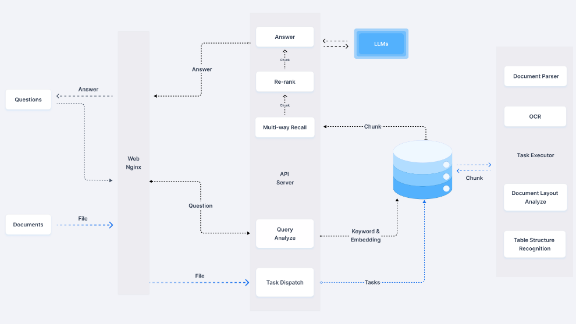
ragflow最大特点:不同的解析方法,支持丰富的文件类型,如Word、PPT、excel表格、csv/txt、图片、PDF、结构化数据、网页等
具体可以在本地部署成功后,在解析方法中查看

接下来,开始进入使用阶段,起舞··
一 使用自带的 WSL 安装 Ubuntu-22.04 系统
什么是WSL?WSL(Windows Subsystem for Linux)是微软开发的一项技术,允许用户在Windows系统中直接运行完整的Linux环境,无需虚拟机。通过操作系统级虚拟化,WSL将Linux子系统无缝嵌入Windows,提供原生Linux命令行工具、软件包管理器及应用程序支持。它具有轻量化、文件系统集成、良好的交互性及开发效率提升等优点,消除了Windows与Linux之间的隔阂,尤其适合开发者和需在Windows平台上使用Linux工具的用户。
1 启用window子系统及虚拟化
控制面板->程序和功能->启用或关闭window功能 或者:
win + r 键入 OptionalFeatures,直接打开
提示:winver查看 windows 系统版本:
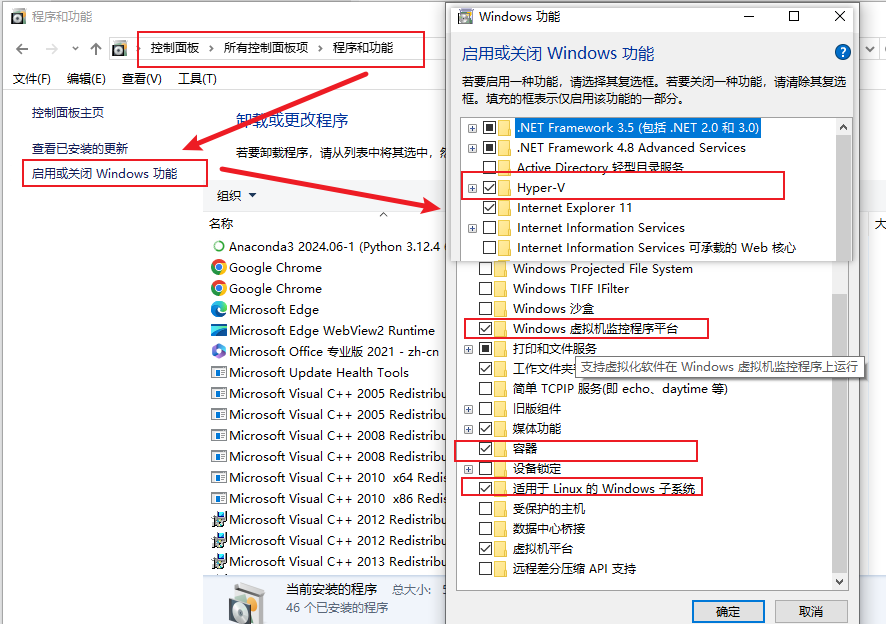
最后,重启电脑后生效
2 将wsl,升级为wsl2
参考文章:zhuanlan.zhihu.com/p/704855705
说明:win默认系统自带了wsl,直接管理员身份打开cmd执行相关操作
相关命令:
wsl --update #升级到最新版本(wsl2)
wsl --list --online # 查看所有可用的发行版
wsl --install -d Ubuntu-22.04 # 安装 Ubuntu-22.04 系统
wsl -l -v # 显示当前安装了哪些系统
wsl --set-default-version 2 #设置wsl默认版本为wsl2
wsl.exe --set-version Ubuntu-22.04 2 #设置Ubuntu-22.04为 wsl2
wsl.exe --set-version Ubuntu-22.04 1 #设置为wsl1
wsl -d Ubuntu-22.04 #登录到Ubuntu环境

建议:wsl升级并设置默认版本为wsl2
3 启动操作安装的linux
使用 wsl:在 cmd(或powershell)输入 wsl(或者:wsl -d Ubuntu-22.04)
cat /etc/os-release #查看 Linux 的版本
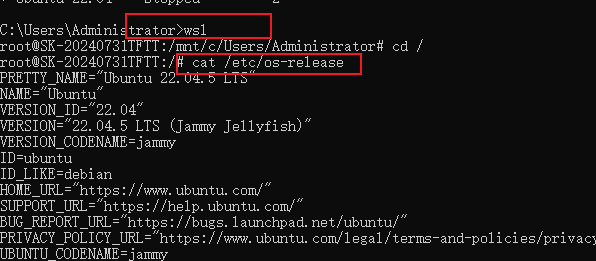
设置时区命令:
timedatectl # 检查当前设置的时区
sudo timedatectl set-timezone Asia/Shanghai # 将时区设置为中国标准时间
timedatectl # 确保时区已经正确设置
操作 Linux 文件:
windows 文件资源管理器-> Linux 的标志,点击 Linux 就可以
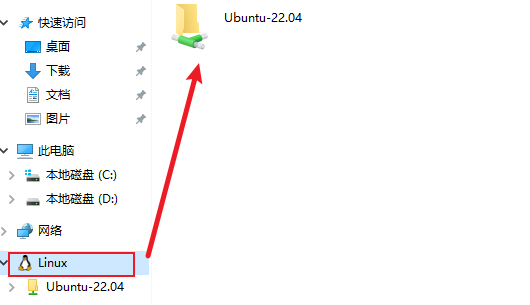

二 安装win桌面版docker
win桌面版 地址:
www.docker.com/products/docker-desktop/
下载完之后,按照提示,一直点就行了哈
提示:因为安装完成后镜像很大(44G左右),默认会安装在C盘,建议更改到其他空闲盘
更改方法:设置–>Resourses
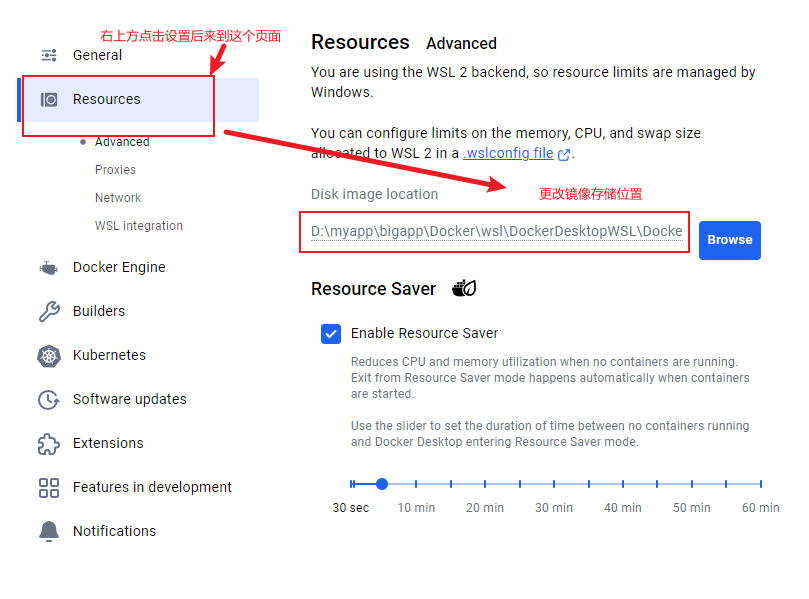
以下本项目用不到,可以忽略,因为docker用的是win桌面版docker
linux (学习在ubuntu上安装docker和docker compose)
安装docker :
https://zhuanlan.zhihu.com/p/651148141
安装 docker compose:
curl -SL https://github.com/docker/compose/releases/download/v2.29.6/docker-compose-linux-x86_64 -o /usr/local/bin/docker-compose #下载 docker-compose程序包
sudo chmod +x /usr/local/bin/docker-compose #添加可执行权限
docker-compose -v #查看版本
三 部署启动ragflow
以下命令在git bash 中执行
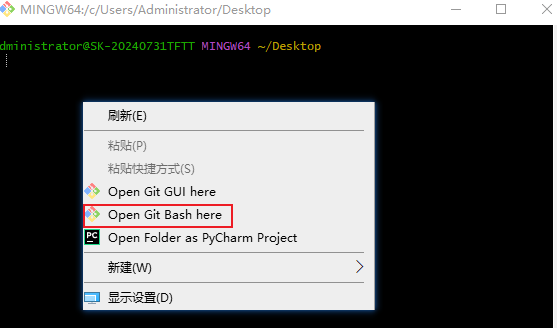
ragflow仓库:
github.com/infiniflow/ragflow/blob/main/README_zh.md
软硬件要求:硬件:CPU ≥ 4 核 ; 内存≥ 16 GB; 磁盘空间 ≥ 50 GB; 软件:Docker版本 ≥ 24.0.0 ;Docker Compose 版本 ≥ v2.26.1
#查看版本
docker -v
docker compose version
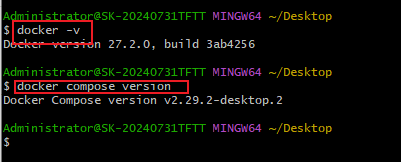
启动部署服务器:
#1 克隆仓库
git clone https://github.com/infiniflow/ragflow.git
#2 使用Docker镜像启动服务器(45 GB左右,约2小时左右)
修改./docker/.env的45行,把HF_ENDPOINT 设成相应的镜像站点
HF_ENDPOINT=https://hf-mirror.com
$ cd ragflow/docker
$ chmod +x ./entrypoint.sh
$ docker compose -f docker-compose.yml up -d
# 3 确认服务器状态
docker logs -f ragflow-server
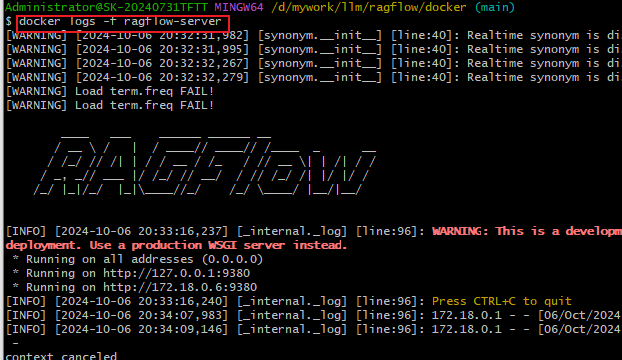
5 在浏览器中输入服务器对应的IP地址并登录RAGFlow (可在终端中用 ipconfig 查看ip)
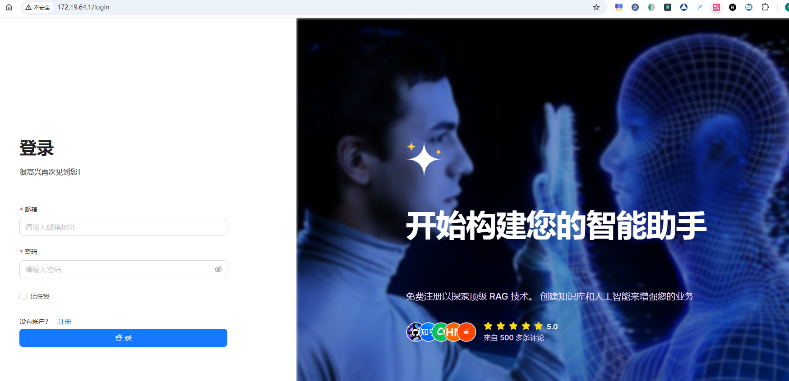
点击signup注册,填入电邮地址和密码后,返回登录页,用刚刚注册的电邮地址和密码登录。
docker相关命令
sudo docker images # 查看镜像
docker ps # 列出正在运行的容器
# 进入名为 ragflow-server 的容器
docker exec -it ragflow-server /bin/bash
cd /ragflow
ls
# 退出容器
exit
相关bug:
bug1:无法正常下载(If inside mainland China)
解决1:修改./docker/.env的45行,把HF_ENDPOINT 设成相应的镜像站点
bug2: dependency failed to start: container ragflow-mysql is unhealthy
解决2:docker compose down -v #移除所有本地数据
docker compose up -d
四 安装本地大模型LLM
安装ollama(一步步点就行)
地址:https://www.ollama.com/
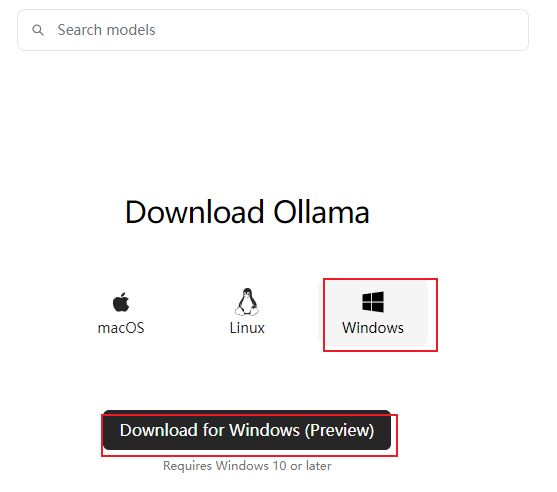
下载qwen2:7b模型(4.4GB)阿里的千问大模型对中文很友好,所以选择它
说明,ollama中有许多开源模型,都可自行本地下载
ollama list #列出模型
ollama run qwen2:7b #下载运行模型
ollama rm #删除模型
ollama show #显示模型信息
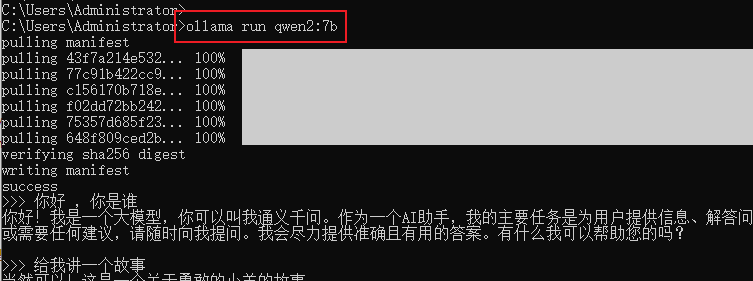
下载Embedding模型
说明:一个免费的中文的向量化模型
ollama pull shaw/dmeta-embedding-zh
ollama list
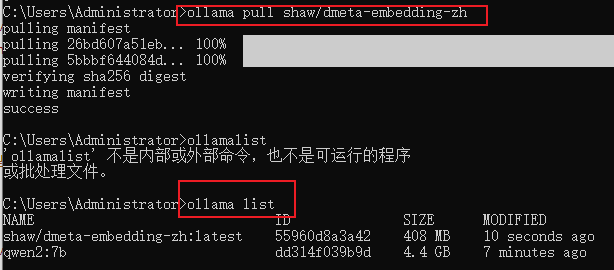
最后用浏览器打开 http://localhost:11434
可以看到页面中显示:Ollama is running
五 下载医疗数据集
地址:
huggingface.co/datasets/InfiniFlow/medical_QA
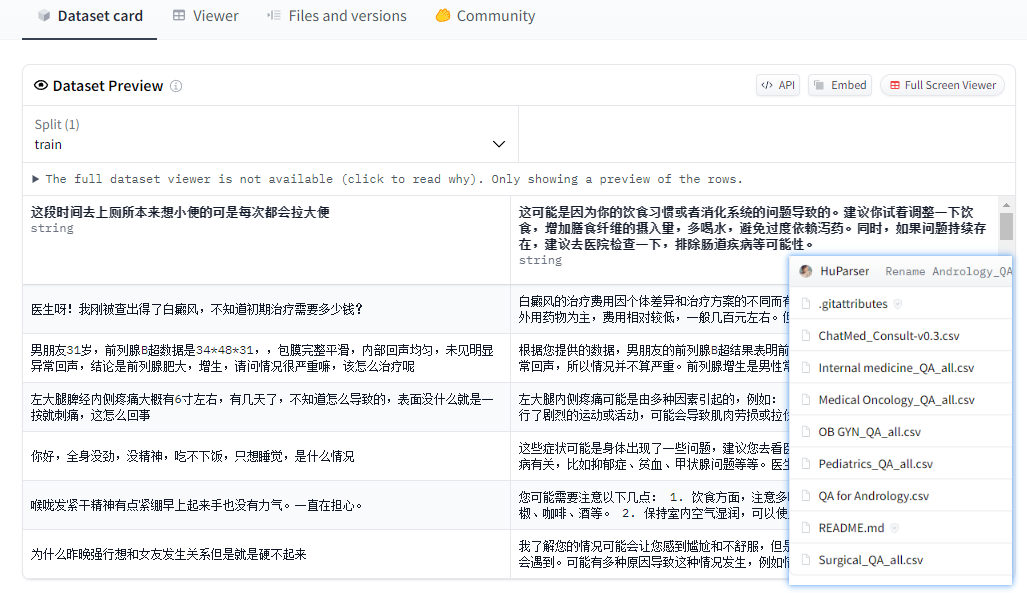
medical_QA(医疗问诊助手数据集),它基于 PubMed 的数百万英文医疗论文,以及一些其他数据集,涵盖多个不同领域具有代表性的专业医疗数据,借助于 Agent 机制,提供中文问诊对话服务
ChatMed_Consult-v0.3.CSV 医疗咨询
Internal medicine_QA_all.csv 内科_QA_all.CSV
Medical Oncology_QA_all.csv 医学肿瘤学_QA_all.CSV
OB GYN_QA_all.csv 妇产科_QA_all.CSV
Pediatrics_QA_all.csv 儿科_QA_all.CSV
Andrology QA.CSV 男科QA.CSV S
urgical_QA_all.csv 外科_QA_all.CSV
六 RAGFlow 的使用
首先登录ragflow,进入后点击右上角图标
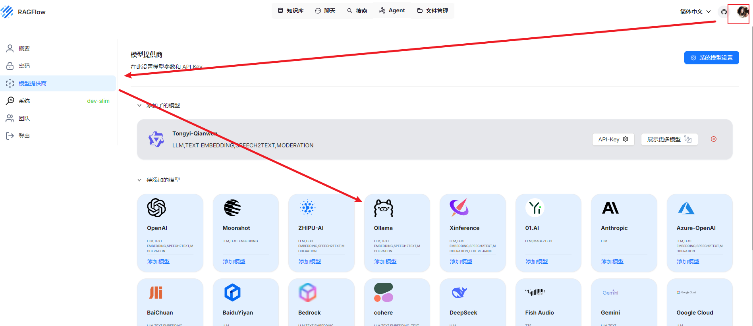
1 添加下载的本地千问模型和向量化模型
模型均在“第四步”做了安装
qwen2:7b:做问答chat的大模型
shaw/dmeta-embedding-zh:做embedding的,本地知识做向量化索引的
点击添加模型->按照如下添加向量化模型
因为ragflow使用的是docker,而ollama是在本地运行的,所以基础url为
base URL:http://host.docker.internal:11434
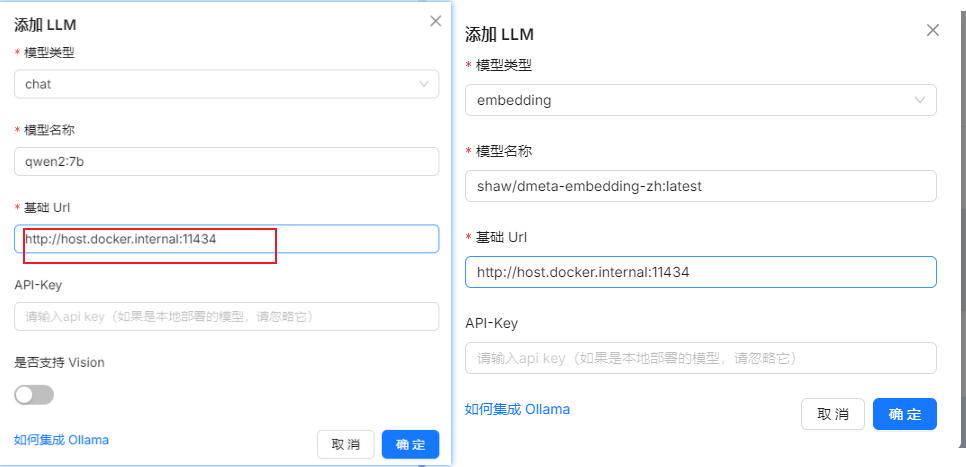
添加成功发后结果如下
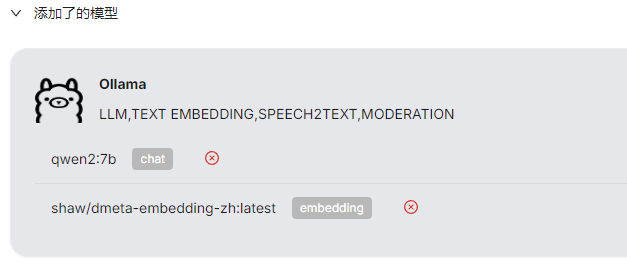
2 创建知识库
2.1点击上方知识库–>创建知识库
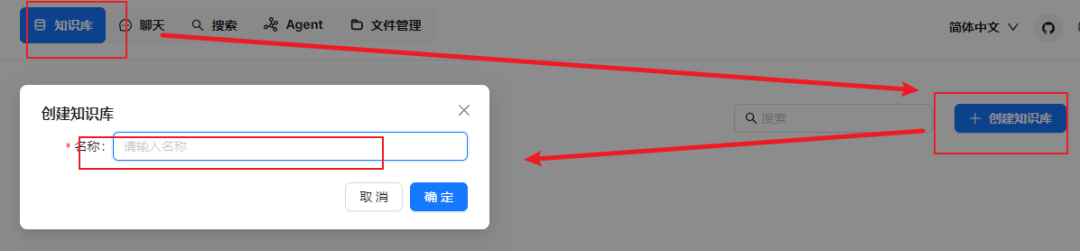
2.2添加配置文件 语言选择中文,嵌入模型选择自己下载的,解析方法选择Q&A
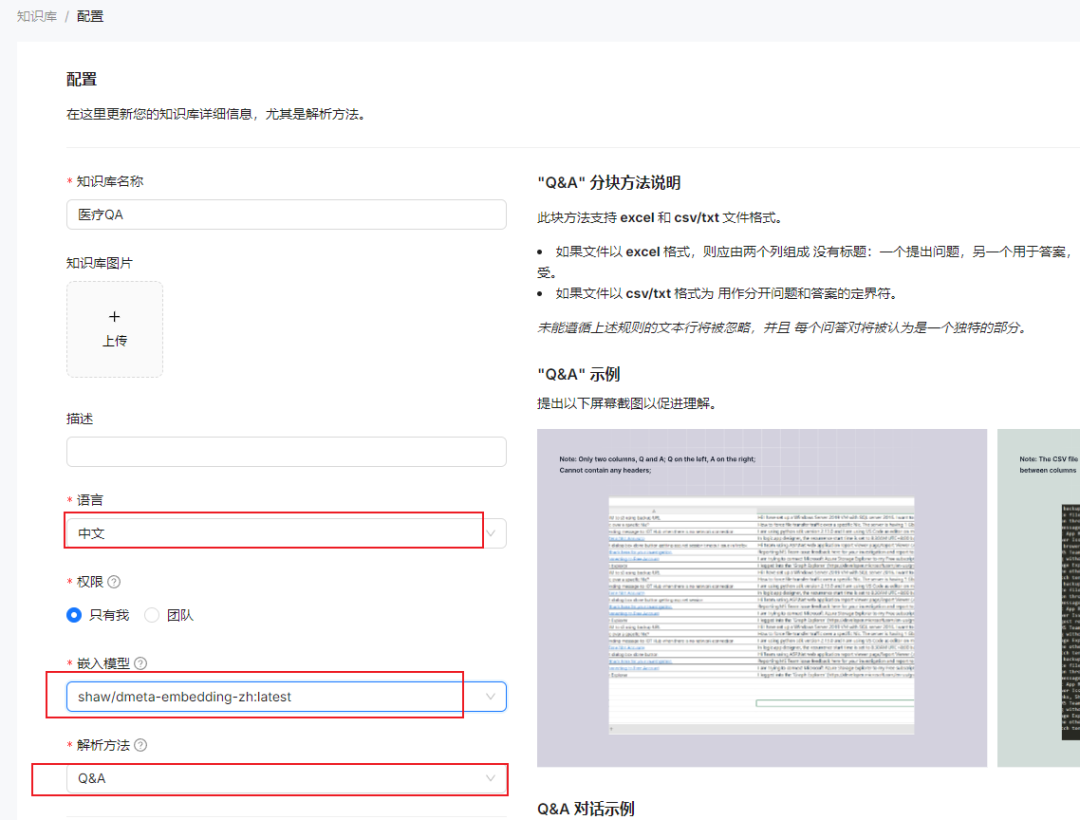
2.3新增文件->上传第五步下载的医疗数据集QA
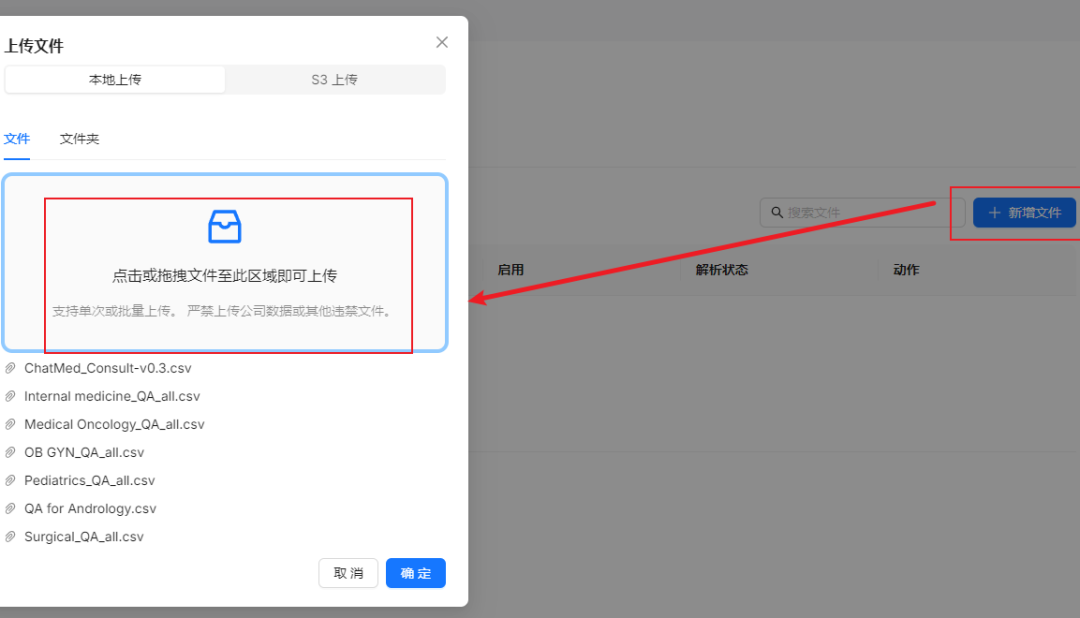
说明:如果不能一起上传,就单个上传
3 开始解析,等待成功 上传后点击右边放启动按钮,开始解析,等待解析成功,我这里文件80M左右,大约90分钟
原理:将每个QA对做成向量,用于提问后的匹配检索

4 检索测试 简单测试下知识库的相关搜索性
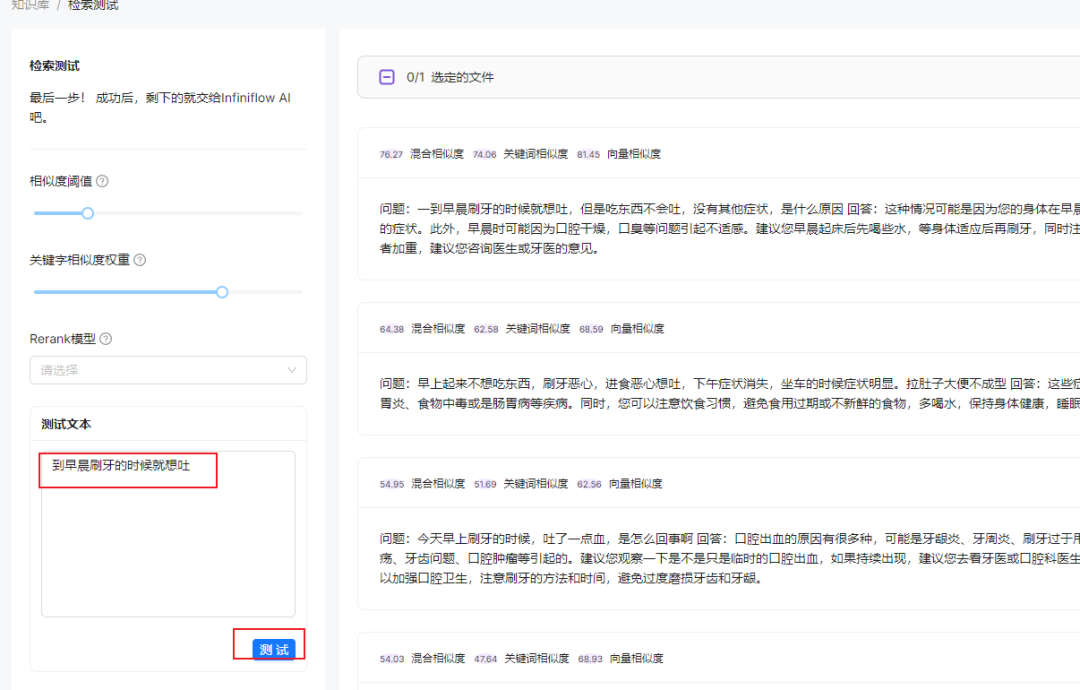
七 功能测试与使用
1 聊天(添加助理)
聊天–>添加助理–>配置相关参数(模型选择qwen2:7b) -->确定
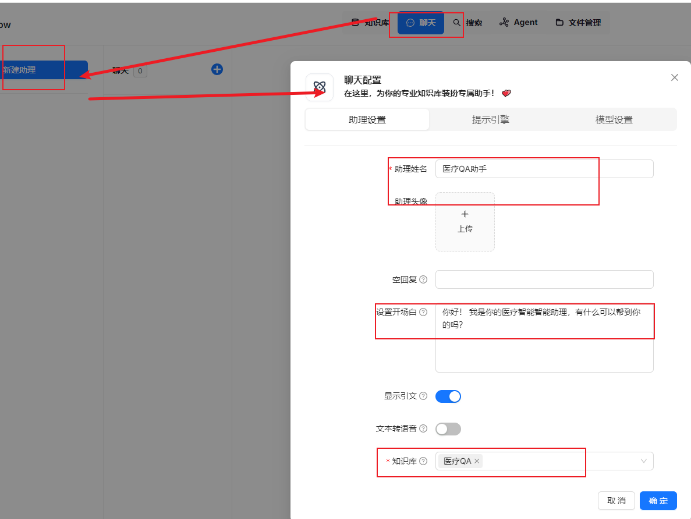
模型选择qwen2:7b

测试聊天效果
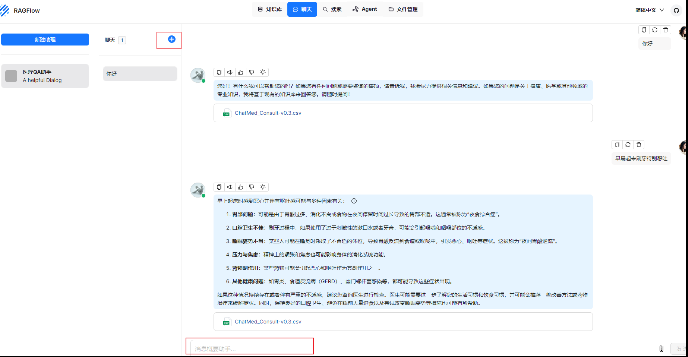
2后端api服务
说明:通过部署的本地知识库大模型,不仅可以自己使用,还可以通过api给其他应用使用
右键打开聊天api
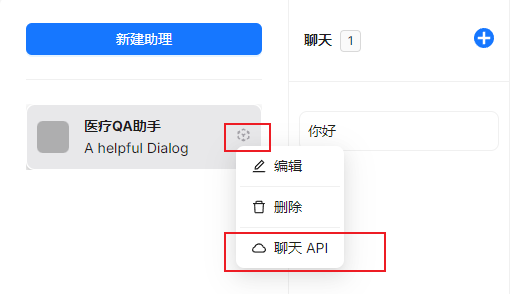
创建密钥
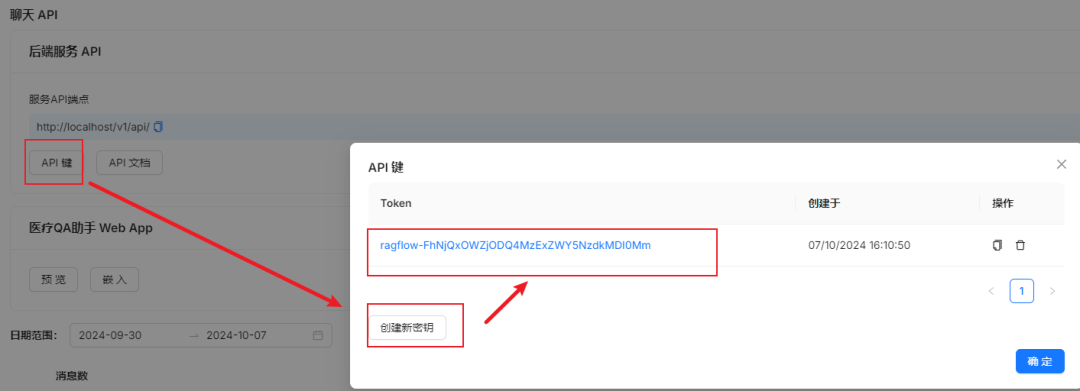
3 使用python程序调用
文档地址:https://ragflow.io/docs/dev/api
代码效果测试:
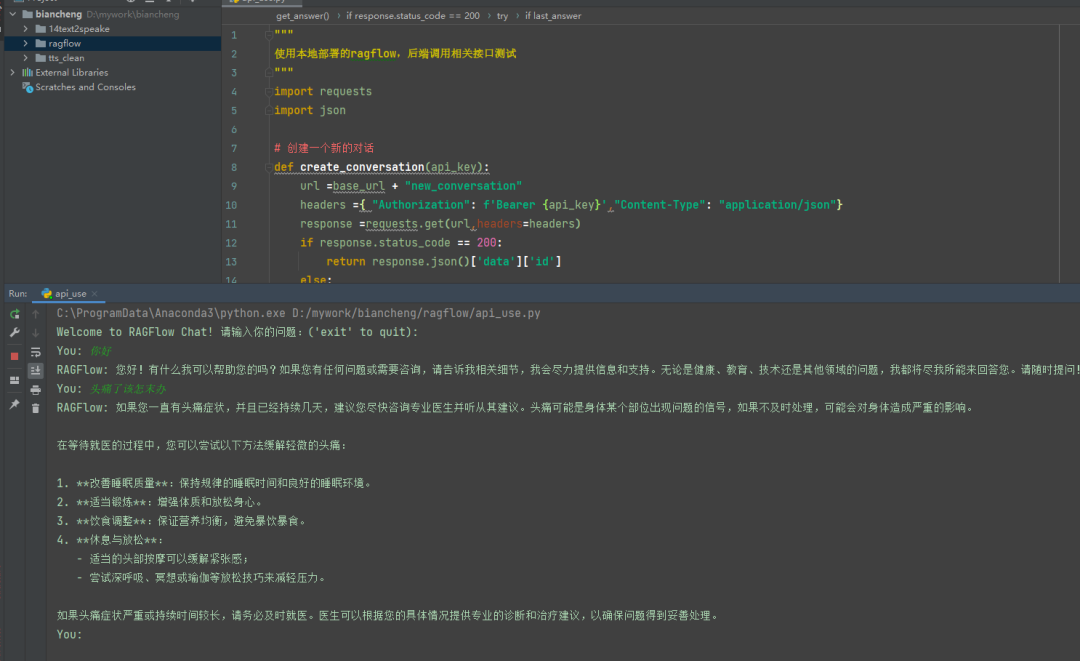
最后的最后
感谢你们的阅读和喜欢,作为一位在一线互联网行业奋斗多年的老兵,我深知在这个瞬息万变的技术领域中,持续学习和进步的重要性。
为了帮助更多热爱技术、渴望成长的朋友,我特别整理了一份涵盖大模型领域的宝贵资料集。
这些资料不仅是我多年积累的心血结晶,也是我在行业一线实战经验的总结。
这些学习资料不仅深入浅出,而且非常实用,让大家系统而高效地掌握AI大模型的各个知识点。如果你愿意花时间沉下心来学习,相信它们一定能为你提供实质性的帮助。
这份完整版的大模型 AI 学习资料已经上传优快云,朋友们如果需要可以微信扫描下方优快云官方认证二维码免费领取【保证100%免费】

大模型知识脑图
为了成为更好的 AI大模型 开发者,这里为大家提供了总的路线图。它的用处就在于,你可以按照上面的知识点去找对应的学习资源,保证自己学得较为全面。

经典书籍阅读
阅读AI大模型经典书籍可以帮助读者提高技术水平,开拓视野,掌握核心技术,提高解决问题的能力,同时也可以借鉴他人的经验。对于想要深入学习AI大模型开发的读者来说,阅读经典书籍是非常有必要的。

实战案例
光学理论是没用的,要学会跟着一起敲,要动手实操,才能将自己的所学运用到实际当中去,这时候可以搞点实战案例来学习。

面试资料
我们学习AI大模型必然是想找到高薪的工作,下面这些面试题都是总结当前最新、最热、最高频的面试题,并且每道题都有详细的答案,面试前刷完这套面试题资料,小小offer,不在话下

640套AI大模型报告合集
这套包含640份报告的合集,涵盖了AI大模型的理论研究、技术实现、行业应用等多个方面。无论您是科研人员、工程师,还是对AI大模型感兴趣的爱好者,这套报告合集都将为您提供宝贵的信息和启示。

这份完整版的大模型 AI 学习资料已经上传优快云,朋友们如果需要可以微信扫描下方优快云官方认证二维码免费领取【保证100%免费】

























 被折叠的 条评论
为什么被折叠?
被折叠的 条评论
为什么被折叠?








